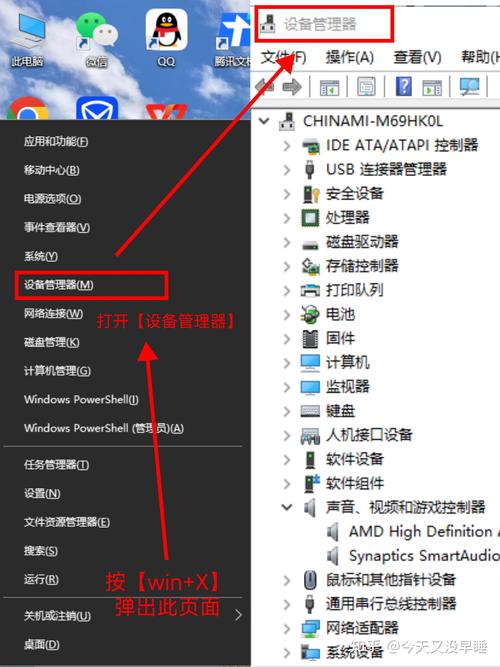windows 10 如何設定雙音效輸出:讓您的電腦同時播放多個音源至不同裝置,打造客製化聽覺體驗
在現代數位生活中,我們經常需要在電腦上同時處理多個音訊來源。想像一下,您正在玩遊戲,希望將遊戲音效輸出到耳機以獲得沉浸式體驗,但同時又想讓語音通話軟體(如 Discord 或 LINE)的聲音透過喇叭播放,讓周圍的朋友也能聽到對話;或者,您可能想在觀看影片時,讓自己戴耳機,而將音效同步輸出到喇叭,以便與家人或朋友共同分享內容。
然而,許多 Windows 10 用戶發現,電腦預設通常只允許將所有音效輸出到一個主要的裝置。這使得實現「雙音效輸出」——也就是同時讓兩個或更多音訊裝置(如耳機和喇叭)發出聲音——成為一個挑戰。本文將深入探討 Windows 10 中設定雙音效輸出的各種方法,從簡單的音效鏡像到更進階的應用程式獨立音效路由,讓您無論面對何種需求,都能輕鬆設定,打造最符合您使用習慣的音效環境。
Table of Contents
設定雙音效輸出的核心概念與 Windows 10 的預設行為
在深入設定之前,我們需要先了解 Windows 10 對於音效輸出的預設邏輯。通常,當您連接多個音訊裝置時(例如內建喇叭、USB 耳機、HDMI 音效、藍牙喇叭等),Windows 會讓您選擇一個「預設裝置」作為主要音效輸出。這意味著所有系統音效、應用程式音效都會自動導向這個預設裝置。若要實現「雙音效輸出」,我們需要透過一些技巧來繞過或修改這個預設行為。
「雙音效輸出」通常有兩種主要情境:
-
音效鏡像 (Audio Mirroring):
將所有的音效內容同步複製並輸出到兩個或更多裝置上。這就像是將同一個音訊訊號同時分送到耳機和喇叭,兩邊都會聽到一模一樣的內容。這在多人共享內容但又有人需要使用耳機時非常有用。
-
應用程式獨立音效路由 (App-Specific Audio Routing):
這是更進階的設定,允許您指定特定的應用程式(例如遊戲、影音播放器、通話軟體)將其音效輸出到不同的裝置。例如,遊戲音效到耳機,YouTube 影片音效到喇叭。這提供了更高的彈性與客製化空間。
接下來,我們將針對這兩種情境,詳細介紹如何在 Windows 10 中進行設定。
方法一:透過「混音立體聲」(Stereo Mix) 實現音效鏡像輸出
「混音立體聲」(Stereo Mix) 是一個在許多音效卡驅動中內建的虛擬錄製裝置。它的主要功能是錄製電腦中正在播放的所有聲音。我們可以巧妙地利用這個特性,將「混音立體聲」接收到的音訊,再重新導向到另一個音訊輸出裝置,從而實現音效鏡像。
步驟詳解:啟用並設定「混音立體聲」
-
開啟音效設定:
- 在 Windows 10 工作列右下角的喇叭圖示上點擊滑鼠右鍵。
- 從跳出的選單中選擇「音效設定」(Sound settings)。
-
進入音效控制台:
- 在「音效設定」視窗中,向下捲動找到並點擊「音效控制台」(Sound Control Panel) 或「相關設定」下的「音效」選項。這將會開啟一個傳統的 Windows 音效視窗。
-
顯示被停用的裝置:
- 在「音效」視窗中,切換到「錄製」(Recording) 分頁。
- 在空白處點擊滑鼠右鍵,勾選「顯示已停用的裝置」(Show Disabled Devices) 和「顯示已中斷連線的裝置」(Show Disconnected Devices)。
為何需要這一步? 「混音立體聲」通常預設是停用狀態,勾選此選項才能讓它顯示出來。
-
啟用「混音立體聲」:
- 此時,您應該會看到一個名為「混音立體聲」(Stereo Mix) 的裝置。
- 在其上點擊滑鼠右鍵,選擇「啟用」(Enable)。
-
設定「混音立體聲」的聆聽功能:
- 在已啟用的「混音立體聲」上點擊滑鼠右鍵,選擇「內容」(Properties)。
- 切換到「聆聽」(Listen) 分頁。
- 勾選「聆聽此裝置」(Listen to this device) 選項。
- 在「透過此裝置播放」(Playback through this device) 下拉選單中,選擇您希望同時發出聲音的第二個音訊輸出裝置(例如:您的耳機或第二組喇叭)。
- 點擊「套用」(Apply) 後點擊「確定」(OK)。
-
設定主要音效輸出:
- 回到「音效」視窗的「播放」(Playback) 分頁。
- 選擇您希望作為「主要」音效輸出的裝置(例如:您的主喇叭),在其上點擊右鍵,選擇「設定為預設裝置」(Set as Default Device)。
此時,所有透過主喇叭輸出的音效,也會透過「混音立體聲」被複製並播放到您在步驟5中選擇的第二個裝置上。
注意事項:
- 並非所有音效卡都支援「混音立體聲」功能。如果您找不到此選項,可能是您的音效卡驅動程式不支援,或需要更新驅動程式。
- 使用「混音立體聲」進行鏡像輸出,可能會引入輕微的音效延遲或迴音(特別是如果兩個裝置音量都很大且位置靠近)。這通常是正常的現象。
方法二:利用 Windows 10 內建的「應用程式音量與裝置喜好設定」實現獨立音效路由
Windows 10 在其「音效設定」中提供了一個非常強大的功能,允許用戶為每個應用程式獨立設定其音量和音訊輸出裝置。這使得您可以將不同的應用程式音效導向到不同的裝置,完美實現遊戲音效到耳機、通話音效到喇叭的需求。
步驟詳解:設定應用程式獨立音效路由
-
開啟音效設定:
- 在 Windows 10 工作列右下角的喇叭圖示上點擊滑鼠右鍵。
- 選擇「音效設定」(Sound settings)。
-
進入「應用程式音量與裝置喜好設定」:
- 在「音效設定」視窗中,向下捲動找到並點擊「應用程式音量與裝置喜好設定」(App volume and device preferences)。
-
設定預設輸出裝置:
- 首先,在「主要音效輸出裝置」(Master output device) 下拉選單中,選擇您希望作為預設音效輸出的裝置(例如:您的喇叭)。所有未特別指定輸出裝置的應用程式,都會將音效導向這裡。
-
為特定應用程式設定獨立輸出:
- 在「應用程式音量與裝置喜好設定」列表中,您會看到當前正在播放音訊的應用程式。
- 找到您想要獨立設定的應用程式(例如:您的遊戲、通話軟體、影音播放器)。
- 在該應用程式的右側,找到「輸出」(Output) 下拉選單。
- 從下拉選單中,選擇您希望該應用程式音效輸出的特定裝置(例如:您的耳機)。
舉例說明:
假設您的預設輸出裝置是「喇叭 (Realtek Audio)」。
您可以在列表中找到「遊戲名稱」應用程式,將其「輸出」設定為「耳機 (Logitech G Pro X Headset)」。
同時,您可以將「Discord」應用程式的「輸出」保持為「預設」或明確設定為「喇叭 (Realtek Audio)」。
這樣一來,遊戲聲音只會從耳機播放,而 Discord 的對話聲音則會從喇叭播放。
-
調整音量:
- 除了設定輸出裝置,您也可以在這裡獨立調整每個應用程式的音量,無需回到應用程式內部。
注意事項:
- 只有當應用程式正在執行並產生音訊時,它才會出現在「應用程式音量與裝置喜好設定」的列表中。如果您沒有看到想設定的應用程式,請先開啟它並播放一些聲音。
- 這個方法提供了高度的彈性,是實現不同音源輸出到不同裝置的最佳原生解決方案。
方法三:考慮第三方音訊管理軟體 (例如:Voicemeeter Banana)
對於更複雜的音訊路由、混合多個麥克風輸入、或用於直播串流的專業級需求,Windows 內建的功能可能就不夠用了。此時,您可以考慮使用第三方音訊管理軟體。其中一個廣受推薦的免費工具是 Voicemeeter Banana。
Voicemeeter Banana 的特色與適用情境:
- 虛擬音訊裝置: 它會創建多個虛擬輸入和輸出裝置,讓您可以將來自不同應用程式的音訊導向到這些虛擬裝置,再在 Voicemeeter 內部進行混合和路由。
- 多輸入多輸出: 支援同時管理多個物理音訊輸入(如麥克風、遊戲音效)和多個物理音訊輸出(如喇叭、耳機、串流輸出)。
- 進階混音功能: 提供均衡器、壓縮器、雜訊閘等專業音訊處理工具,讓您可以精細調整音質。
- 適用情境: 遊戲直播主、Podcaster、需要多層次音訊混音的用戶。
提醒:
使用 Voicemeeter Banana 等第三方軟體需要一定的學習曲線,設定過程相對複雜。如果您只是想實現簡單的音效鏡像或應用程式獨立輸出,建議優先使用 Windows 內建的方法。如果您的需求超出了內建功能的範圍,再考慮這些專業工具。安裝前務必從官方網站下載,並仔細閱讀其使用說明。
設定雙音效輸出的常見問題與疑難排解
在設定雙音效輸出的過程中,您可能會遇到一些問題。以下是一些常見的狀況及其解決方案:
常見問題 (FAQ)
如何同時讓耳機和喇叭發出聲音?
最簡單且普遍的方法是透過啟用 Windows 的「混音立體聲」(Stereo Mix) 功能。將主音訊設定為從一個裝置播放,然後透過「混音立體聲」的「聆聽此裝置」功能,將其音訊複製並輸出到第二個裝置。請參考本文「方法一」的詳細步驟。
為何我的應用程式音量設定中看不到特定的程式?
「應用程式音量與裝置喜好設定」只會顯示當前正在執行且正在產生音訊的應用程式。如果您沒有看到想設定的程式,請先確保該程式正在運行,並嘗試播放一些聲音(例如,開啟 YouTube 影片、播放音樂)。一旦程式發出聲音,它應該就會出現在列表中。
如何將遊戲音效輸出到耳機,而通話軟體(如Discord)音效輸出到喇叭?
這可以透過 Windows 10 的「應用程式音量與裝置喜好設定」來實現。首先將您的喇叭設定為系統的預設音效輸出裝置。然後,進入該設定,找到您的遊戲應用程式,將其「輸出」裝置手動指定為您的耳機。Discord 等通話軟體則可以保持預設輸出(即喇叭),或明確指定為喇叭。
為何我的裝置沒有「混音立體聲」選項?
如果您的「音效控制台」中沒有「混音立體聲」選項,這通常有幾個原因:
- 驅動程式問題: 您的音效卡驅動程式可能不支援此功能,或者驅動程式不是最新版本。請嘗試前往您的主機板或音效卡製造商官網下載並安裝最新的音效驅動程式。
- 裝置未顯示: 確保您已在「錄製」分頁的空白處點擊右鍵,並勾選了「顯示已停用的裝置」和「顯示已中斷連線的裝置」。
- 硬體不支援: 較舊或較低階的音效晶片可能確實不支援「混音立體聲」功能。在這種情況下,您可以考慮使用第三方虛擬音效軟體(如 Voicemeeter Banana)來達到類似效果。
雙音效輸出會影響電腦效能嗎?
在大多數現代 Windows 10 電腦上,啟用雙音效輸出對系統效能的影響微乎其微,幾乎可以忽略不計。它主要是增加了音效處理器的負載,但對於日常使用和遊戲來說,這點負載通常不會造成明顯的卡頓或延遲。如果您使用的是非常老舊或低階的電腦,則理論上可能會感受到輕微的影響,但這種情況極少見。
常見疑難排解技巧:
-
音效延遲或不同步:
當使用「混音立體聲」進行鏡像輸出時,有時會出現輕微的延遲或兩邊聲音不同步的情況。這通常是正常的。嘗試更新您的音效驅動程式,有時可以緩解此問題。此外,如果兩個裝置同時發聲,且音量較大,可能會產生一些迴音。
-
裝置未顯示在列表中:
無論是「音效控制台」還是「應用程式音量與裝置喜好設定」,如果您的裝置沒有顯示,請確保它已正確連接並被電腦識別。對於「音效控制台」,請確保您已勾選「顯示已停用的裝置」和「顯示已中斷連線的裝置」。對於應用程式列表,請確認應用程式正在運行並發出聲音。
-
聲音品質下降:
如果設定後感覺音質變差,請檢查您的音效驅動程式是否為最新。有時過時的驅動程式會導致音訊處理不佳。此外,檢查您的音訊裝置本身是否有問題。
-
應用程式音效輸出後無聲:
確保您在「應用程式音量與裝置喜好設定」中為該應用程式選擇的輸出裝置是正確且功能正常的。檢查該裝置本身是否有音量調整,是否被靜音。
總結
Windows 10 提供了多種彈性的方式來設定雙音效輸出,無論您是希望將所有聲音同步鏡像到多個裝置,還是需要將不同應用程式的音效導向到不同的輸出裝置,都能找到合適的解決方案。
- 對於音效鏡像的需求(例如,同時讓喇叭和耳機播放同一段音樂),「混音立體聲」是簡單直接的內建方法。
- 對於應用程式獨立音效路由的需求(例如,遊戲音效到耳機,通話音效到喇叭),Windows 10 內建的「應用程式音量與裝置喜好設定」功能提供了強大的原生支援。
透過本文的詳細教學,相信您已經可以根據自己的需求,成功設定 Windows 10 的雙音效輸出功能,打造更個人化、更高效的音訊使用體驗。如果您遇到任何問題,也別忘了參考本文的疑難排解部分,或嘗試更新您的音效驅動程式。享受客製化的聽覺饗宴吧!